구글서치콘솔 네이버 웹마스터도구 zum 검색등록 등등 많은 곳의 검색 등록을 하였는데 " 마이크로소프트 Bing "도 웹마스터가 있다는 것을 알아서 등록하려고 합니다. 등록하는 과정을 자세하게 같이 알아보도록 하겠습니다.
첫 번째. 빙 웹마스터 사이트에 들어가서 시작하기 클릭한 후 로그인을 한다.

보통 구글서치콘솔을 등록하면 빙도 같이 사이트 등록이 된다고 지금까지 알고 있었습니다. 그렇게 가르쳐주신 분들도 몇 분 계셨는데 더 정확하게 직접 등록하는 편이 제일 안전하다는 소식을 듣고 저도 직접 등록을 하려고 Bing 웹마스터 사이트에 들어가시면 맨 왼쪽사진처럼 나옵니다. 그리고 시작하기를 클릭하면 로그인 화면이 나오는데 보통 구글서치콘솔을 사용할 때 사용하던 아이디를 사용하는 것이 좋다고 합니다. 그래서 저는 구글서치콘솔을 사용하던 구글아이디로 접속을 했습니다. 그랬더니, 맨 오른쪽 사진과 같이 나옵니다. 그때 오른쪽 사이트 수동 추가 보시면 주소란이 있고 그곳에 (자기 자신의 티스토리 블로그 맨 처음화면에서) 티스토리 블로그 URL 주소를 복사해서 넣어주시면 됩니다.
두 번째. 나머지는 구글서치콘솔과 비슷합니다. HTML 메타 태크 추가하기
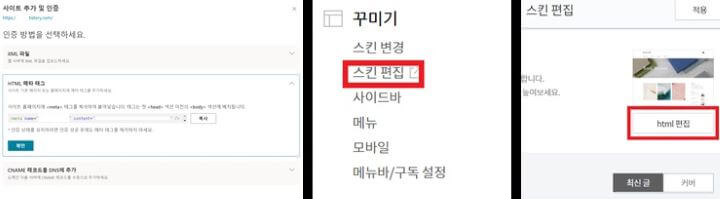
이젠 구글서치콘솔과 네이버 웹마스터도구 등록과 비슷합니다. 맨 왼쪽 사진처럼 인증 방법이 많이 나오지만 "HTML 메타 태그"를 복사합니다. 그리고 티스토리의 관리로 가셔서 메뉴에 스킨편집 클릭한 후 나오는 창의 오른쪽 상단에 있는 html 편집으로 들어가서 이젠 복사 붙여넣기를 하면 되는데 여기서 살짝 꿀팁을 드리자면 지금까지 덧붙인 "메타 태크"가 정말 많을 수 있습니다. 그리고 하나하나 무슨 무슨 메타태그인지 구분하기 쉽지 않을 수 있습니다. 그러므로 복사해서 붙여넣기 한 메타태그 위에 아래의 사진과 같은 방법으로 추가하시면 이젠 쉽게 구분하실 수 있습니다.

바로 이렇게 <!--- 쓰고 싶은 내용 ---> 을 쓰시면 HTML 태그의 영향을 미치지 않고, 다른 태그들과 구분할 수 있습니다. 저도 이러한 방법을 최근에 알아서 지금까지 해왔던 모든 태그들을 이렇게 수정을 했는데 지금까지 어떤 태그가 어디에 있는지 잘 구분하지 못해서 찾기 어려웠다면 지금은 저렇게 구분을 해놓으니 찾기가 너무 수월했습니다. 이 글을 읽는 분께서도 지금부터라도 하나씩 하나씩 바꿔보시길 바랍니다.
세 번째. 완료 문구와 사이트맵 및 rss 등록하기

위의 모든 과정을 마치면 이렇게 완료되었다는 안내문구와 함께, 구글서치콘솔과 같은 관리창이 나오게 되는데 바로 Bing 빙 웹마스터도구 창입니다. 여기까지 하셨으면 이젠 등록은 거의 다 끝나신 것과 다름이 없습니다 여기까지 오시느라 정말 수고하셨습니다. 하지만 아직 등록하지 않은 것이 있는데 바로 사이트맵 등록과 rss를 등록입니다. 이 둘을 등록하지 않고 그냥 두면 어떻게 되는지 궁금해서 알아봤는데, 정확하게 알려주는 분은 없었지만 " Bing 빙 "에서 완벽하게 검색이 되지 않는다는 말이 있었습니다. 그러므로 마무리까지 완벽하게 해보겠습니다.

제일 처음에는 1번 사진에서 보이는 빨간색 네모상자 안에 있는 "사이트 맵"을 클릭하면 2번 사진처럼 화면이 나오는데 거기서 "사이트맵 제출"을 클릭합니다 그러면 3번 사진처럼 화면이 나오는데 여기서 " 블로그주소/sitemap.xml "을 넣어 주시면 됩니다.(예를 들어서 블로그 주소가 https://example.tistory.com/이면 https://example.tistory.com/sitemap.xml 을 집어넣어 주시면 됩니다.) 제출이 완료되었으면 4번 사진처럼 화면이 나오고 거기서는 다시 오른쪽 상단에 사이트맵 제출을 클릭해 주시면 다시 3번 사진처럼 화면이 나옵니다. " 블로그주소/rss "를 넣어 주시고 (예를 들어서 블로그 주소가 https://example.tistory.com/이면 https://example.tistory.com/rss 을 집어넣어 주시면 됩니다.) 제출을 클릭하시면 이젠 완전 다 끝이 났습니다 그러면 4번 사진의 하단에 나오는 것처럼 처리 중이 나오고 나중에 완료가 되면 "성공"이 됩니다. 여기까지 " 마이크로소프트 Bing 빙 사이트 등록 "을 마무리했습니다. 줌 검색 등록과 다르게 조금 까다로웠지만, 여기까지 다 완료하셨다면 정말 수고하셨습니다. 다음에도 또 좋은 정보가 있으면 올리겠습니다.
네이버 블로그, 티스토리, 블로거 - zum(줌) 사이트 검색등록 리뉴얼
이번에 zum (줌) 사이트 검색등록이 리뉴얼이 되었다는 소식을 들었습니다. 그래서 구글도 찾아보고 네이버도 찾아봤는데, 리뉴얼 된 후에 어떻게 변경되었는지 알려주시는 분들이 많이 없었습
3dmodel2312.tistory.com
'일상' 카테고리의 다른 글
| 폴 바셋 강서 마곡 DT - 드라이브스루 / 위치 및 장단점 (0) | 2023.02.22 |
|---|---|
| 장터참숯무한리필 (발산점) - 장단점 및 후기 (0) | 2023.02.20 |
| 네이버 블로그, 티스토리, 블로거 - zum(줌) 사이트 검색등록 리뉴얼 (0) | 2023.02.18 |
| 홈플러스 가양점 - 입점 식당 (최신수정) (0) | 2023.02.17 |
| 유피부과 - 발산, 마곡 피부과 - 내돈내산 (+꿀팁) (0) | 2023.02.16 |




댓글